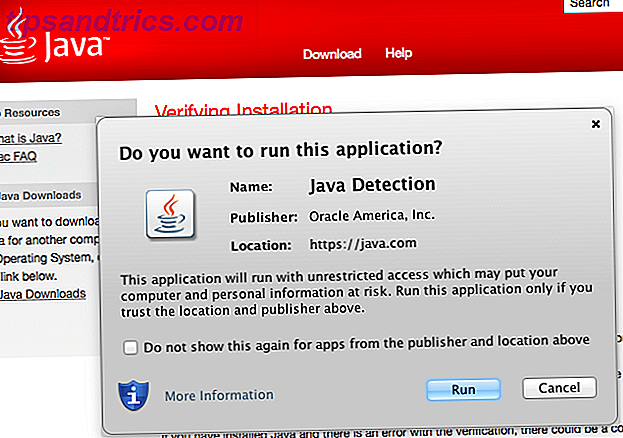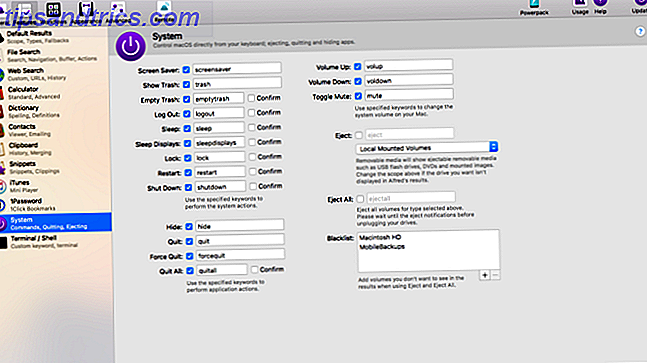Bloatware har varit ett problem på Windows-datorer i många år. Datorföretagare säljer hårddiskutrymmet på nya datorer som annonsutrymme, vilket hjälper till att dämpa tillverkarens marginaler. Användare tycker inte om det, förstås, men när de ser det, har de redan köpt den!
Så småningom blev problemet allvarligt nog för att orsaka konsumenten bakslag och som ett resultat har bloatware minskat under de senaste fem åren. Du hittar det fortfarande på många nya datorer, och det kan vara särskilt irriterande på budgetsystem, vilket fortfarande är troligt att det blir en uppblåsthet. Här är vad du kan göra för att undvika det och avinstallera det både före och efter inköpet.
Läs försäljningsstället
Ironiskt nog, trots trots sitt rykte, används bloatware ofta som försäljningsplats. Många Lenovos produktsidor skryter av anpassade applikationer och införandet av en McAfee-gratis provperiod. Acer, Dell och HP markerar också vissa bloatware i deras marknadsföringsmaterial. Naturligtvis är uppblåstningen aldrig avbildad som en negativ; i stället är det en förutsättning för att göra en anteckningsbok lättare att använda eller säkrare.
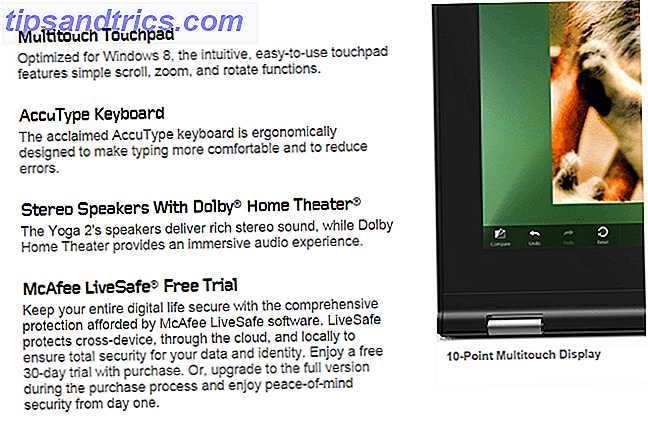
Den bästa källan till denna information är PC-tillverkarens webbplats. Annonser från Best Buy, Staples och andra stora boxhandlare kommer ibland att blöja som en funktion, men de brukar använda sin begränsade annons- och hyllutrymme för att utfärda fler viktiga specifikationer. Tillverkarens hemsida lider inte av sådana begränsningar och som sådan innehåller de underbart långvarig marknadsföringskopia som ofta stavar ut exakt den uppblåsthet som finns på ett system.
Spendera mer pengar
Ett annat sätt att undvika uppblåsthet är att spendera mer pengar. Tillverkare vet att konsumenter inte gillar det, så de är mindre benägna att inkludera det på system som har en stor vinstmarginal. Asus, Dell och HP är de märken som oftast blockerar i dyra bärbara datorer.

Alternativt kan du köpa en bärbar dator från ett boutique-märke. Små företag som Falcon Northwest, Origin och Digital Storm skickar vanligtvis sina system utan en enda byte av bloatware. Även Alienware, som ägs av Dell, dike bloatware. Som alla som är bekant med dessa märken vet dock att denna väg begränsar ditt val. De flesta av dessa märken är inriktade på spelare och andra användare med extrema prestandabehov.
Så här tar du bort Bloatware
Det enklaste sättet att bli av med bloat är att avinstallera det manuellt Få en ny dator, del 2: saker du måste göra innan du börjar använda den Få en ny dator, del 2: saker du måste göra innan du börjar använda den första sak du förmodligen vill göra när du får den nya datorn hoppa direkt in i det. Men håll fast! Det finns några saker du måste göra och ta hand om ... Läs mer. Det här kan vara tidskrävande, men det kräver ingen app från tredje part. Du tar bort oönskade program genom att göra en Windows-sökning efter "avinstallera" och välja "avinstallera ett program." Detta tar dig till avinstallationsfönstret där du kan ta bort något genom att välja och sedan slå "Avinstallera" högst upp i listan. I motsats till vissa konspirationsteorier är dold bloatware inte en sak på moderna datorer. Även de irriterande McAfee- och Norton-försöken kan tas bort på mindre än en minut. Du kan också ta bort appar på startskärmen i Windows genom att högerklicka på dem och slå avinstallationen.

Ett annat alternativ är att använda en avinstallationshjälpmedel, om jag ska ta bort den, vet vilken programvara som ska avinstalleras med, om jag ska ta bort den? Vet vilken programvara som ska avinstalleras med ska jag ta bort den? Här på MakeUseOf har vi lagt fram många artiklar som granskar och markerar programvara som gör det möjligt att helt och fullt avinstallera program från ditt system. Ett problem som många av er stöter på är inte att veta vilka ... Läs mer. Många systemstämningssuper Fånga upp på datorn Underhåll och rensa ditt system med Glary Utilities Pro Fånga upp på datorn Underhåll och rensa ditt system med Glary Utilities Pro PC underhåll är en chore de flesta utsätter tills det är nästan för sent. Du vet vem du är. Ja, du, med det rörliga skrivbordet och långsam starttid. Glary Utilities är designad för dig. Läs mer, som Glary Utilities, ger en liknande funktion. En avinstallationshjälpmedel ger ofta en bättre översikt över programvara installerad på ditt system, inklusive information som det datum då programvaran senast användes och hur ofta programvaran används. Vissa använder också en databas som hjälper dig att välja genom att visa dig hur ofta andra använde ett program eller avinstallerat ett program. Dessa hjälpare är vägen att gå om du har haft din bärbara dator i några månader och är inte längre säker på vad bloatware och vad du installerade dig själv.
Det mest extrema alternativet är att återinstallera Windows 4 sätt att fabriksåterställa din Windows-dator 4 sätt att fabriksåterställning Windows-datorn En återställning till fabriksförhållanden är det snabbaste och enklaste sättet att återgå till normalt. Inte bara blir datorn ren, den kommer också att köras med optimal prestanda. Läs mer helt. Jag tror inte att detta är nödvändigt, men vissa läsare kanske inte känner att deras system är rätt om de inte har tagit bort alla spår av den ojämförliga bloatware. I de flesta fall kan du inte uppnå detta mål genom att använda återförsäljningsmedier som tillhandahålls av återförsäljare, eftersom det kommer att återställa till fabriksstatus, bloatware och allt. Istället måste du se till att du har din Windows-nyckel och kolla in vår guide för att installera Windows 8 från en USB-enhet. Så här installerar du Windows 8 från en USB-stick. Så här installerar du Windows 8 från en USB-stick. Om du vill installera Windows 8 Windows 8 och din dator har inte en DVD-enhet, du är inte ensam. Oavsett om du har en Windows 8 DVD eller en Windows 8 ISO-fil som du har laddat ner från Microsoft, ... Läs mer.
När du tar bort uppblåsa är en bra idé, var försiktig så att du inte blandar uppblåser med kritiska systemverktyg. Bärbara datorer har vanligtvis ett verktyg och / eller en drivrutin som gör det möjligt att ändra vissa funktioner, som volymen eller skärmens ljusstyrka, med hjälp av tangentbordsgenvägar. En överjordisk blodig korståg kan bryta viktiga funktioner.
Undvik mer Bloat
Att bli av med blocket från din nya laptop är bra, men det betyder inte att din kamp är över. Bloat kan enkelt läggas till efter att du har köpt din dator och saktar långsamt dess prestanda med bakgrundsprocesser. Dessa oönskade program är också kända som adware och spyware. De är inte skadlig kod, men de kan störa datorns normala funktion.

Bloat fäster sig ofta till programvara som du vill ha en enkel checklista för att säkert installera fri programvara utan all skräp En enkel checklista för att säkert installera fri programvara utan alla skräpbilden här - du har just hittat den här fria gratisprogramvaran som du är stoked om för att av allt det kan göra för dig, men när du installerar det upptäcker du att det är packat ... Läs mer. CNETs Download.com är till exempel en av världens största distributörer av bloat. Varje app som erhålls med hjälp av CNETs nedladdningsverktyg har adware införd i installationsprocessen. Du kan skydda dig själv från detta genom att behålla vaksamhet under installationsprocessen. Läs noggrant varje installationsskärm som guiden presenterar för att se till att det inte försöker lura dig att ladda ner programvara som du inte vill ha. Installatörer kan vara mycket subtila i sina metoder och kan märka knappen som förnekar bloatware som "annullera" eller gråta ut det, vilket innebär att dess val kommer att avbryta hela installationsprocessen.
Var särskilt försiktig med verktygsfält från tredje part. Dessa hakar i din webbläsare och kan ändra dina sökresultat eller injicera annonser på sidor som normalt inte har någon. De är särskilt smutsiga och bör undvikas till varje pris. Om du redan har succumbed till en försök att läsa vår artikel om Verktygsfält Cleaner bli av med de irriterande webbläsare verktygsfält med verktygsfält Cleaner [Windows] bli av med de irriterande webbläsare verktygsfält med verktygsrengörare [Windows] Kanske är det en trend som snabbt kommer tillbaka, eller bara en slump och olycka från min sida, men jag har märkt en oroväckande mängd nya freeware-applikationer som kommer med buntar med verktygsfält. Den enda webbläsaren ... Läs mer, vilket gör exakt vad namnet antyder.
Hur bloated är din dator?
Bloatware är inte det hot som det en gång var, men det är fortfarande ett problem för miljontals bärbara användare. Bekämpa det handlar helt enkelt om att behålla ditt tålamod och sortera genom vad som är installerat på ditt system. Det kan ta timmar om din anteckningsbok är svårt uppblåst, men det är värt ansträngningen.
Har den senaste bärbara datorn du köpt har blivit uppblåst, och i så fall störd du att ta bort den? Låt oss veta i kommentarerna nedan.
Bildkrediter: appikonen inställd via Shutterstock